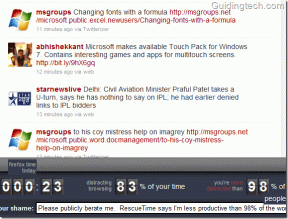Fix 'git' non è riconosciuto come comando interno o esterno
Varie / / August 11, 2022
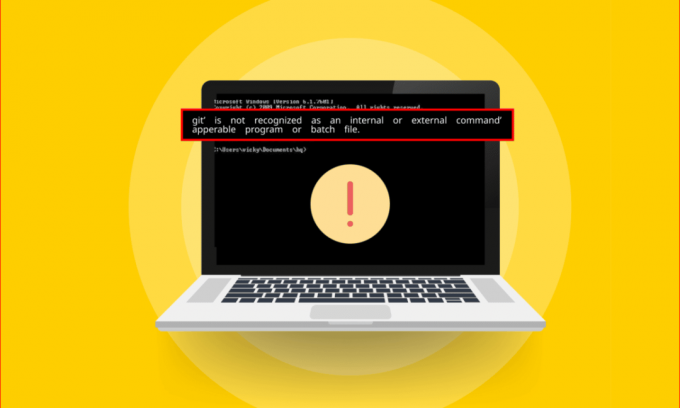
Sei un aspirante sviluppatore? In tal caso, devi essere a conoscenza del software Git utilizzato dagli sviluppatori che lavorano per la stessa azienda. Uno degli errori associati a questo software è 'git' non viene riconosciuto come comando interno o esterno, programma eseguibile o file batch Messaggio. Ci sono vari motivi per cui il messaggio di errore viene visualizzato sul tuo PC e potresti rimanere perplesso da questo messaggio di errore. Questo articolo fornisce i metodi per correggere git non riconosciuto come messaggio di errore di comando interno o esterno su PC Windows 10.
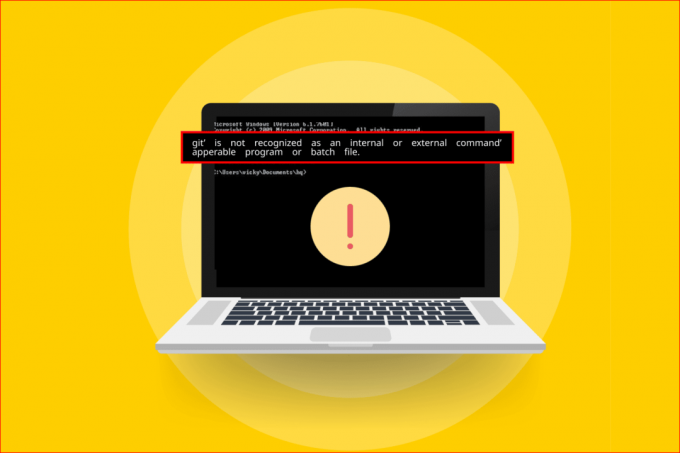
Contenuti
- Come risolvere "git" non è riconosciuto come comando interno o esterno
- Quali sono le cause che "git" non viene riconosciuto come un errore di comando interno o esterno?
- Metodo 1: riavvia il prompt dei comandi
- Metodo 2: aggiungi manualmente il percorso della variabile
- Metodo 3: reinstallare il software Git
Come risolvere "git" non è riconosciuto come comando interno o esterno
Il software Git è stato creato da Linus Torvalds, responsabile dello sviluppo del kernel Linux, nel 2005.
- Il software Git è uno strumento DevOps utilizzato per la gestione del codice sorgente.
- Il software crea una copia del codice sviluppato dagli sviluppatori localmente sui PC.
- Ciò consente agli sviluppatori di creare backup del proprio codice e anche di tenere traccia delle modifiche nel codice sorgente.
- In questo modo, viene stabilita una comunicazione regolare tra gli sviluppatori e gli sviluppatori possono lavorare insieme sullo sviluppo non lineare.
- Il vantaggio principale di questo software è che è un software gratuito e open source.
- Questo sistema di controllo consente agli sviluppatori di gestire in modo efficiente progetti da piccoli a molto grandi.
Quali sono le cause che "git" non viene riconosciuto come un errore di comando interno o esterno?
L'elenco delle cause del messaggio di errore con il software Git è elencato di seguito come:
- Il software Git non è installato sul tuo PC– Il software Git potrebbe non essere stato installato sul tuo PC.
- Problemi con l'app del prompt dei comandi– L'app del prompt dei comandi potrebbe essere aperta durante il processo di installazione o potrebbe non essere stata ricaricata dopo l'installazione. In questo caso, l'app del prompt dei comandi non può accedere al software Git.
- Git Path non è disponibile o non è impostato sul tuo PC– Il percorso della posizione per il software Git potrebbe non essere impostato o mancare nel PC.
Metodo 1: riavvia il prompt dei comandi
Il metodo di base per la risoluzione dei problemi per correggere l'errore consiste nel riavviare l'app del prompt dei comandi sul PC.
Passaggio I: chiudi l'app del prompt dei comandi
Il primo passaggio consiste nel chiudere tutte le istanze dell'app del prompt dei comandi utilizzando l'app Task Manager.
1. premi il Tasti Ctrl+Maiusc+Esc allo stesso tempo per aprire il Gestore delle attività app.
2. Seleziona il Processore di comandi di Windows app nel App sezione e fare clic su Ultimo compito pulsante.
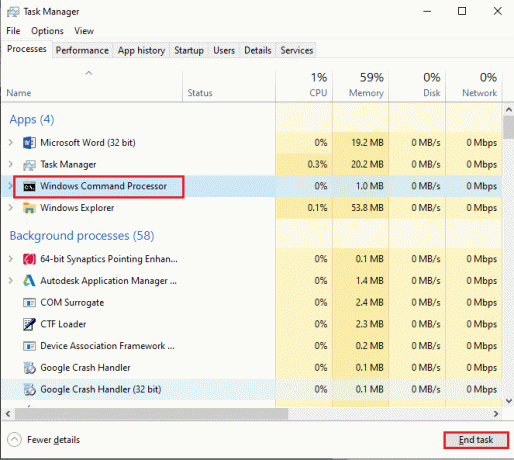
Passaggio II: avviare l'app del prompt dei comandi
Il passaggio successivo è avviare l'app del prompt dei comandi sul PC e attivare il comando git sull'app. Controlla se git non viene riconosciuto poiché un messaggio di errore di comando interno o esterno è stato corretto.
1. premi il Chiave di Windows, genere Prompt dei comandi e fare clic su Aprire opzione per avviare l'app del prompt dei comandi.
Nota: In alternativa, è possibile fare clic su Esegui come amministratore opzione se non è possibile utilizzare l'app del prompt dei comandi.
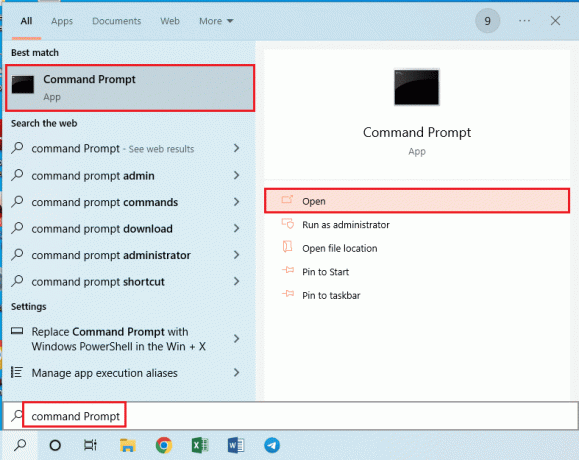
2. Digitare il idiota comando e premere il Tasto Invio.
Leggi anche:Come correggere l'errore di unione di Git
Metodo 2: aggiungi manualmente il percorso della variabile
Il passaggio successivo per correggere l'errore consiste nell'aggiungere manualmente il percorso variabile del software Git al PC.
Passaggio I: copia il percorso del percorso del file git.exe
Come primo passo, devi copiare il percorso del file eseguibile del software Git dal percorso di download in Esplora risorse.
1. Apri il Windows Explorer usando il Windows+E tasti e passare a cmd cartella utilizzando il percorso della posizione come
Questo PC > Disco locale (C:) > Programmi (x86) > Git > cmd
Nota: Il percorso di cui sopra è valido per il x86 architettura PC Windows. Se stai usando il x64 versione, utilizzare il percorso della posizione come
Questo PC > Disco locale (C:) > Programmi > Git > cmd
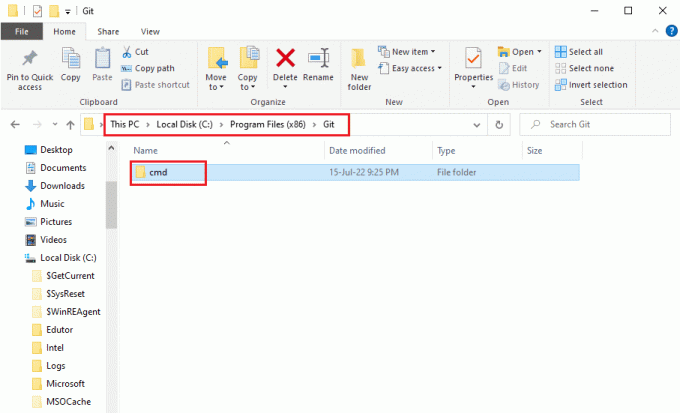
2. Nel cmd cartella, fare clic con il pulsante destro del mouse su git.exe file e fare clic su Proprietà opzione nell'elenco.
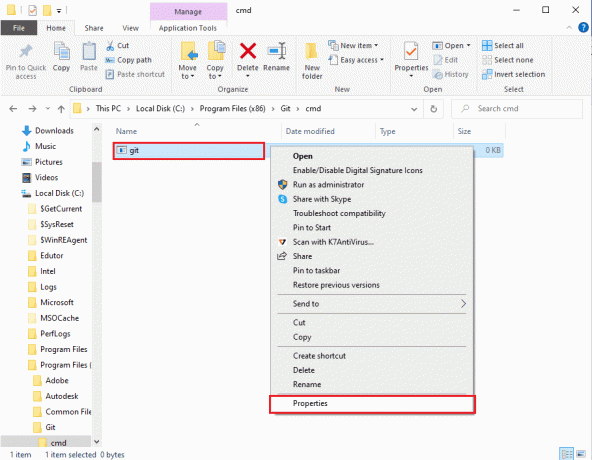
3. Nel Generale scheda, copia la posizione predefinita nel file Posizione sezione utilizzando il CTRL+C chiavi.
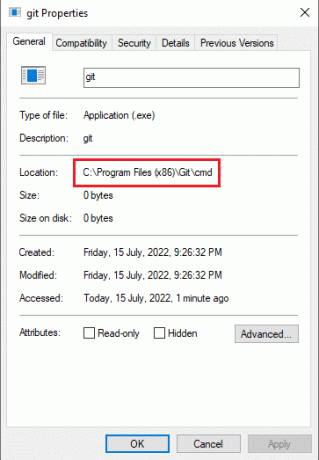
Leggi anche:Lo spazio di archiviazione corretto è insufficiente per elaborare questo comando
Passaggio II: impostare il percorso nelle proprietà del sistema
Il passaggio successivo consiste nell'impostare il percorso del software Git o aggiungere manualmente il percorso della variabile al PC utilizzando le proprietà del sistema. Ciò consente di correggere git non riconosciuto come comando interno o esterno, programma eseguibile o messaggio di errore del file batch.
1. premi il Tasti Windows + R insieme per aprire il Correre la finestra di dialogo.
2. Digitare il sysdm.cpl nel Aprire barra e fare clic su OK pulsante.
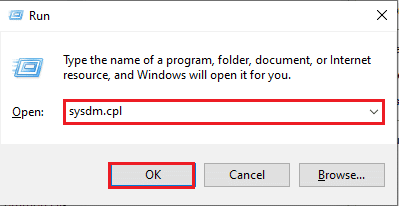
3. Nel Proprietà di sistema, vai a Avanzate scheda e fare clic su Variabili sperimentali... pulsante.
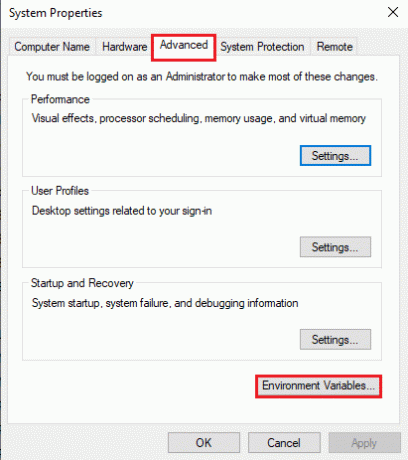
4. Seleziona il Sentiero entrata nel Variabili di sistema sezione e fare clic su Modificare… pulsante.
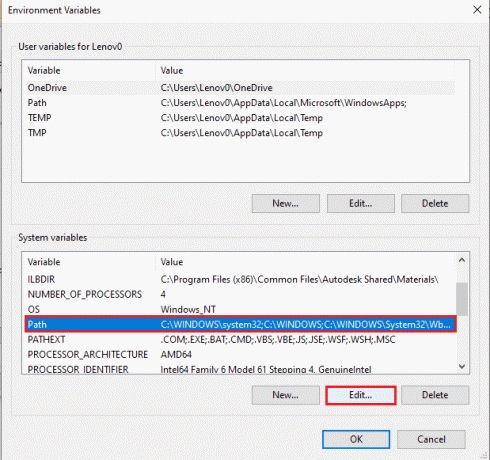
5. Clicca sul Nuovo pulsante sul Modifica le variabili ambientali schermo.
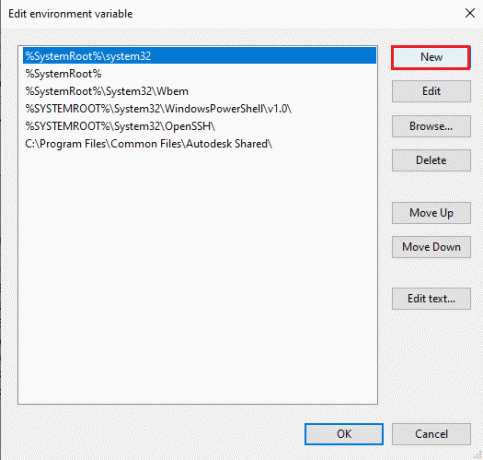
6. premi il Tasti Ctrl + V insieme per incollare la posizione copiata da git Proprietà finestra e fare clic su OK pulsante.
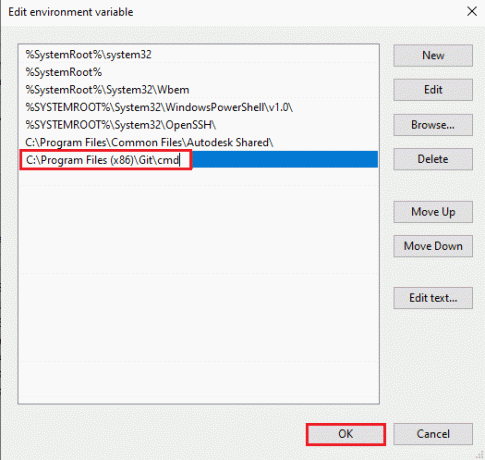
7. Clicca sul OK pulsante sul Variabili ambientali finestra.
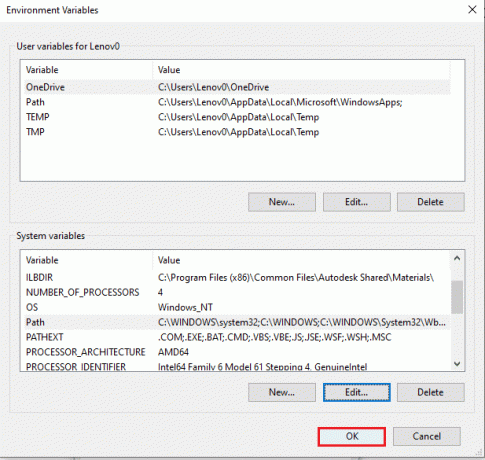
8. Infine, fare clic su Applicare e OK pulsanti sul Proprietà di sistema finestra.
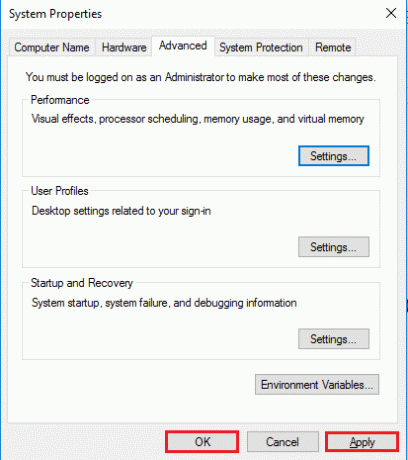
Metodo 3: reinstallare il software Git
L'ultimo metodo per correggere git non viene riconosciuto come comando interno o esterno, programma eseguibile o errore del file batch consiste nel reinstallare il software Git sul PC.
Passaggio I: disinstallare il software GIT
Come primo passo, devi disinstallare il software Git installato sul tuo PC utilizzando l'app del Pannello di controllo.
1. Colpire il Chiave di Windows, genere Pannello di controllo e fare clic su Aprire.
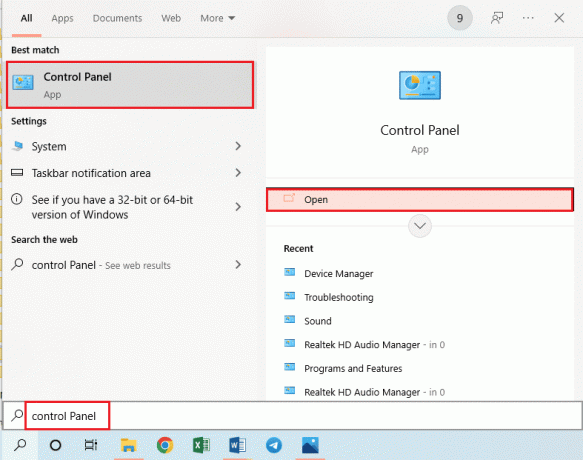
2. Impostare Visualizza per > Categoria, poi nel Programmi sezione, fare clic su Disinstallare un programma opzione.
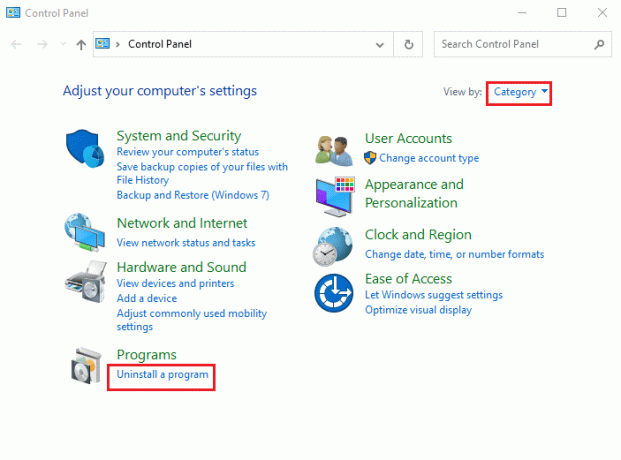
3. Seleziona il IDIOTA app e fare clic su Disinstalla pulsante nella barra in alto.
4. Segui le istruzioni sullo schermo per disinstallare l'app GIT e Ricomincia il tuo PC dal INIZIO menù.

Leggi anche: Comando di correzione non riuscito con codice di errore 1 Informazioni sull'uovo Python
Passaggio II: reinstallare il software GIT
Il passaggio successivo consiste nell'installare l'ultima versione del software Git dal browser Web predefinito sul PC.
1. premi il Chiave di Windows, genere GoogleCromo, quindi fare clic su Aprire.
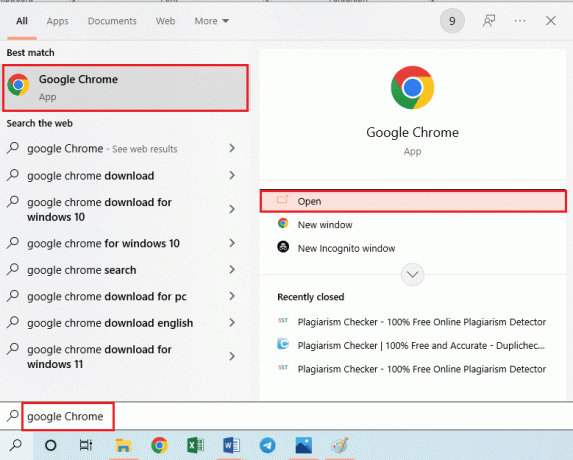
2. Apri il sito ufficiale del Git-Download e fare clic su Scarica per Windows pulsante nel Download sezione.
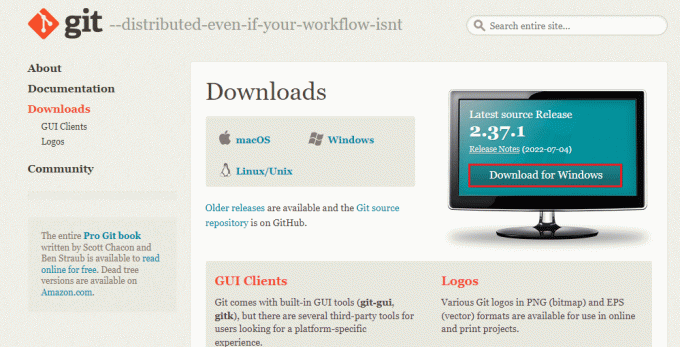
3. Fare doppio clic sul file eseguibile di Idiota per eseguire il file.
4. Lascia tutte le opzioni a predefinito nelle istruzioni sullo schermo della procedura guidata di installazione e fare clic su Prossimo pulsante.
5. Nel Modifica dell'ambiente PATH finestra, seleziona Git dalla riga di comando e anche dal software di terze parti opzione e fare clic su Prossimo pulsante.
Nota: Questa opzione imposta manualmente il percorso variabile del software Git sul tuo PC.
6. Segui le istruzioni nelle altre finestre e fai clic su Installare pulsante sul Configurazione delle opzioni sperimentali finestra.
7. Infine, riavvia il PC e ora sarai in grado di eseguire il comando direttamente da Prompt dei comandi app.
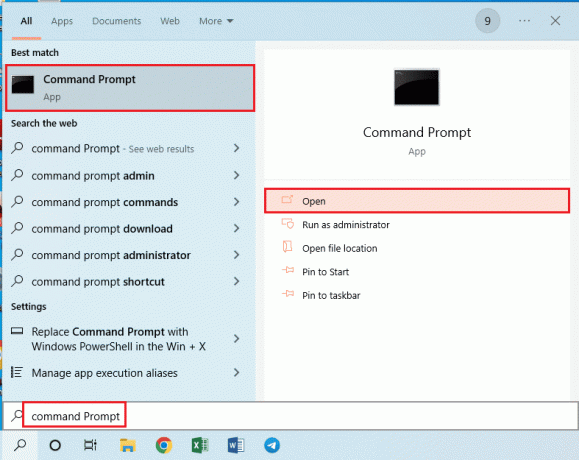
Consigliato:
- Come spegnere un falò in Minecraft
- Come eliminare l'account Upwork
- Correzione Impossibile avviare il programma Visual Studio Access è negato
- Come eliminare definitivamente l'account Github
I metodi per risolvere git non viene riconosciuto come comando interno o esterno, in questo articolo vengono forniti messaggi di errore del programma eseguibile o del file batch. Si prega di lasciare i vostri suggerimenti sono domande sul messaggio di errore nei commenti.